Kuinka tyhjentää yhden sivuston evästeet ja välimuisti Chrome-selaimessa
Muu Hyödyllinen Opas / / August 05, 2021
Verkkosivustot lähettävät evästeitä käyttäjille, kun he käyttävät niitä. Nämä evästeet ovat tapa verkkosivustoille seurata käyttäytymistäsi koko sivustolla. Sitten he käyttävät näitä tietoja näyttämään asioita mieltymystesi ja valintojesi mukaan. Verkkosivustojen mukaan evästeet ja välimuisti auttavat lataamaan sivua nopeammin, koska sivuston tiedot on jo tallennettu selaimeen. Kaikki verkkosivustot eivät kuitenkaan ole turvallisia, ja suurin osa heistä seuraa käyttäjien toimintaa verkossa.
Tietyn sivuston evästeiden ja välimuistin saamisella on joitain etuja, koska sivut latautuvat nopeammin, jos yhteys on hidas. Se jopa tallentaa käyttäjän kirjautumis- tai kirjautumistiedot. Ja näiden tietojen avulla käyttäjä voi kirjautua automaattisesti verkkosivustolle vain yhdellä napsautuksella. Mutta kuten edellä mainittiin, kaikkien sivustojen evästeet eivät toimi käyttäjän edun mukaisesti. Mutta onneksi, jos epäilet tietyn verkkosivuston evästeitä ja haluat tyhjentää ne, voit tehdä sen. Tässä artikkelissa opastamme, kuinka voit tyhjentää tietyn sivuston evästeet ja välimuistin Google Chrome -selaimessa.

Evästeiden tyhjentäminen:
Evästeiden ja välimuistin tyhjentäminen tarkoittaa, että aiemmin vierailemasi verkkosivustot latautuvat hitaammin kuin ennen. Lomakkeita ei myöskään täytetä automaattisesti. Sinun on täytettävä kaikki tiedot manuaalisesti. Jotkut verkkosivustot saattavat jopa näyttää virheilmoituksia, ja sitten se pyytää sinulta lupaa sallia evästeet uudelleen. Mutta jos olet henkilö, joka ei halua mainosyritysten seuraavan Internet-liikkeitäsi, evästeiden tyhjentäminen on ainoa tie.
Evästeiden tyhjentämiseksi sinun on tyhjennettävä kyseisen verkkosivuston välimuisti, joka tyhjentää evästeet. Jos nyt käytät Chromea puhelimellasi ja tietokoneellasi, välimuistin tyhjentäminen puhelimesta ei huolehdi tietokoneen evästeistä. Evästeet ovat laitteistokohtaisia, joten sinun on tyhjennettävä evästeet jokaisesta laitteesta erikseen. Ja sivuston evästeen tyhjentäminen Chrome-selaimella ei myöskään tyhjennä sitä Firefoxista, Safarista tai muusta vastaavasta selaimesta. Päästäksesi eroon evästeistä jokaisessa selaimessa, jota käytät laitteessa, sinun on päästävä kunkin selaimen asetuksiin erikseen.
Kuinka tyhjentää yhden sivuston evästeet ja välimuisti Chrome-selaimessa?
Joten opastamme sinua poistamaan evästeiden välimuisti tietylle verkkosivustolle Chrome-selaimessa.
- Avaa Google Chrome -selain.
- Mene sivustolle, jonka välimuisti- ja evästetiedot haluat tyhjentää.
- Napsauta osoiterivin vieressä olevaa pientä lukituskuvaketta.
- Napsauta Sivuston asetukset.

- Napsauta nyt painiketta "Tyhjennä tiedot", jonka näet seuraavassa ikkunassa.
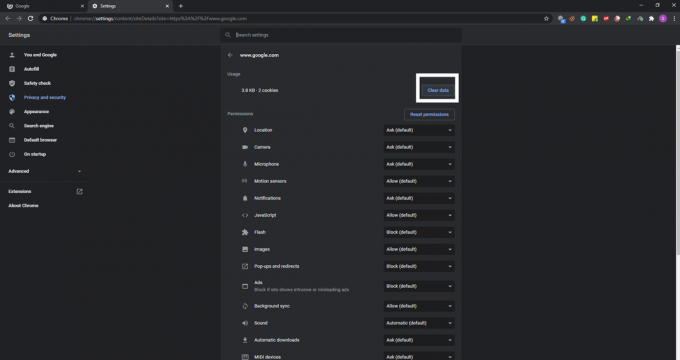
- Napsauta uudelleen "Tyhjennä" ponnahdusikkunassa, joka tulee esiin vahvistusta pyytämällä.

- Päivitä verkkosivu.
Nyt joillakin verkkosivustoilla on aliverkkotunnussivustot. Yllä oleva menetelmä tyhjentää vain pääsivuston eväste- ja välimuistitiedot, jotka olet kirjoittanut osoiteriville. Jos haluat poistaa jopa aliverkkotunnuksen verkkosivustot, kokeile seuraavaa korjausta.
- Kirjoita Google Chromen osoiteriville "chrome: // settings / content / all" ilman lainausmerkkejä.
- Täällä näet luettelon kaikista sivustoista, joiden evästeet ja välimuistitiedot on tallennettu järjestelmään. Napsauta verkkosivustoa, jonka tiedot haluat tyhjentää.
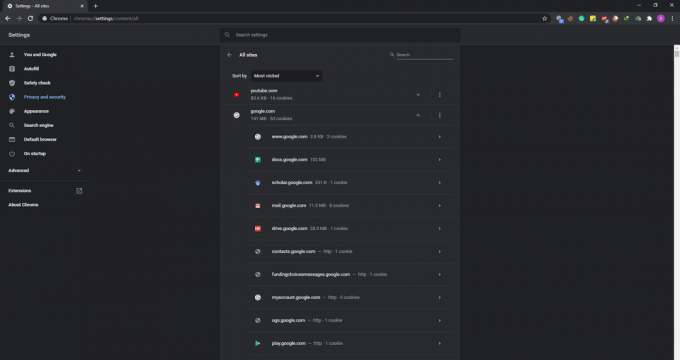
- Kaikki sivustoon linkitetyt aliverkkotunnussivustot näkyvät. Napsauta aliverkkotunnuksen verkkosivustoa, jonka tiedot haluat tyhjentää.
- Napsauta seuraavassa ikkunassa "tyhjennä tiedot" -painiketta ja napsauta sitten "tyhjennä" -painiketta ponnahdusikkunassa, joka tulee esiin vahvistusta pyytämällä.

Tämä menetelmä auttaa sinua tyhjentämään tietyn aliverkkotunnussivuston evästeet ja välimuistitiedot. Jos haluat tyhjentää jokaisen ensisijaisen tai verkkotunnussivuston aliverkkotunnussivuston evästeet ja välimuistin, kokeile seuraavaa tapaa.
- Kirjoita Google Chromen osoiteriville "chrome: // settings / content / all" ilman lainausmerkkejä.
- Täällä näet luettelon kaikista sivustoista, joiden evästeet ja välimuistitiedot on tallennettu järjestelmään.
- Napsauta kolmen pisteen kuvaketta pääverkkotunnussivuston vieressä ja valitse sitten Tyhjennä tiedot.

- Napsauta "Tyhjennä", kun esiin tulee ponnahdusikkuna, jossa pyydetään vahvistusta toiminnastasi.

Tämä tyhjentää jokaisen aliverkkotunnuksen verkkosivuston evästeet ja välimuistitiedot, jotka liittyvät pääverkkotunnukseen, jonka tiedot tyhjensit.
Tämä yksinkertainen menetelmä poistaa kaikki verkkosivustolle Chrome-selaimellesi tallennetut evästeet ja välimuistitiedot. Tämän jälkeen, jos vierailet kyseisellä sivustolla uudelleen, se todennäköisesti latautuu hitaammin. Jos kyseessä on verkkosivusto, joka vaatii kirjautumisen tilille, sinua pyydetään kirjautumaan sisään uudelleen kirjautumistiedoillasi.
Jos sinulla on kysyttävää tämän oppaan kanssa, kommentoi alla. Muista myös tutustua muihin artikkeleihimme iPhone-vinkkejä ja vihjeitäAndroid-vinkkejä ja vihjeitä, PC-vinkkejäja paljon muuta hyödyllistä tietoa varten.
Teknofriikki, joka rakastaa uusia laitteita ja haluaa aina tietää uusimmista peleistä ja kaikesta, mitä tapahtuu tekniikan maailmassa ja sen ympäristössä. Hän on valtavasti kiinnostunut Androidista ja suoratoistolaitteista.



